Hinweise zum Eintragen des eigenen Lehrangebots
Schulungsunterlagen zur Verwendung des Lehrplanungssystems: MVS Schulung
Anmelden am MVS-System
Bitte melden Sie sich hier mit Ihrem Zedat-Benutzernamen an: Zur MVS-Anmeldung
Sollten Sie eine Fehlermeldung bei der Anmeldung erhalten, prüfen Sie bitte, ob Sie die richtigen Benutzerdaten eingegeben haben. Diese können Sie bspw. mit einer Anmeldung im Zedat-Portal prüfen. Sollte diese möglich sein, es aber immer noch zu einem Fehler bei der Anmeldung an den MyCampus-Systemen kommen, senden Sie bitte eine E-Mail an: patrick.erley@fu-berlin.de .
Den Hinweis "Ihr Account ist mit keinem Dozenten verbunden. Manche Funktionen sind daher nicht verfügbar" können Sie ignorieren. Wählen Sie oben im Menü "Lehrplanung" und unter Langfristplanung den Punkt "Veranstaltungsorientierte Langfristplanung".
Einstellung der Fachbereichspräferenzen
Bei vielen Funktionen des LPS müssen Sie Ihren Fachbereich und Ihr Institut aus einem Menü auswählen. Um dies nicht jedes Mal erneut tun zu müssen, können Sie Ihren Fachbereich und Ihr Institut als Präferenz einstellen:
Loggen Sie sich im LPS ein und wählen oben rechts im Dropdown-Menü Ihren Fachbereich bzw. Institut aus. Alle Felder, in denen der Fachbereich angegeben werden muss, sind dann automatisch mit Ihrer Präferenz ausgefüllt.
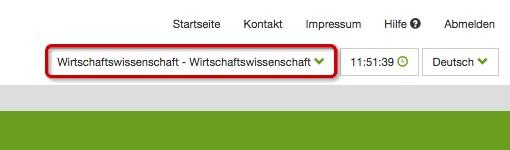
Eigenes Lehrangebot eintragen
1. Schablone finden
Die Lehrplanung des LPS basiert auf sogenannten Schablonen, d.h. Vorlagen für Lehrveranstaltungen, aus denen für ein bestimmtes Semester Instanzen erstellt werden können.
Um eine Lehrveranstaltung zu erstellen, wählen Sie den Menüpunkt
„Lehrplanung->Veranstaltungsorientierte Langfristplanung“.
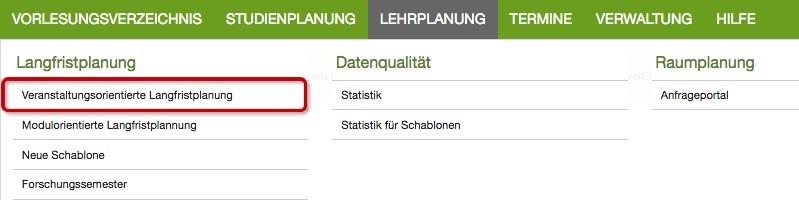
Sie sehen nun eine Liste mit den Schablonen für Lehrveranstaltungen links und ihren Instanzen für die jeweiligen Semester rechts.
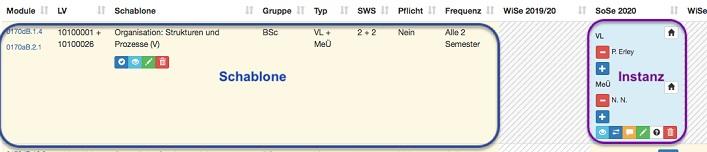
In der Regel gibt es für Ihre Lehrveranstaltung bereits eine Schablone. Wenn Sie sie in der Liste nicht sehen, können Sie sie über die Suchfunktion finden. Zusätzlich können Sie sich noch über die Anzeige-Einstellungen die Planungsspalte anzeigen lassen. In der Planungsspalte sind die bisherigen Veranstaltungsnummern enthalten. Somit können Sie im Suchfeld auch über die bisherige Veranstaltungsnummer suchen.
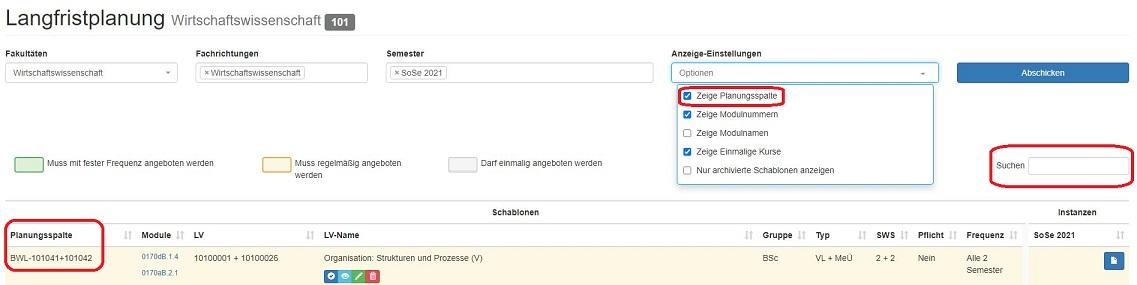
Sollte für Ihre Lehrveranstaltung keine Schablone existieren oder diese bereits mit einer anderen Lehrveranstaltung belegt sein, sprechen Sie den Koordinator für Studium und Lehre an, der für Sie dann eine entsprechende Schablone anlegt.
2. Semester-Instanz erstellen und bearbeiten
Aus der Schablone für Ihre Lehrveranstaltung erstellen Sie durch Klick auf das blaue Erstell-Symbol in der Spalte für das entsprechende Semester.

Nachdem Sie in dem sich öffnenden Fenster auf "Erstellen" geklickt haben, erscheint die neue Instanz nun Anstelle des Erstell-Icons in der Übersicht.
Nun müssen Sie auf das Plus-Symbol in der Instanz klicken und die Dozierenden eintragen.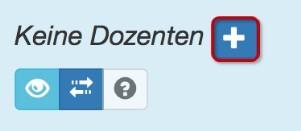
Danach können Sie durch Klick auf das Stift-Symbol die Instanz nach Ihren Vorstellungen bearbeiten.
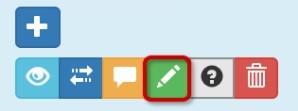
Es öffnet sich ein Fenster mit verschiedenen Reitern:
Grundlegende Informationen
Die grundlegenden Informationen sind der Studien- und Prüfungsordnung entnommen. Es sind Felder ggf. anzupassen und zu ergänzen: Erfassung grundlegender Informationen.
Texte
Im Reiter Texte können Sie einen Beschreibungstext der Lehrveranstaltung schreiben und Literaturhinweise eintragen: Erfassung von Texten und Kommentaren.
Begleitveranstaltungen
Unter dem Reiter Begleitveranstaltungen können Sie zur Lehrveranstaltung gehörige Veranstaltungen (z.B. Tutorien/Übungsgruppen) hinzufügen: Erfassung von Begleitveranstaltungen.
Module
Hier dürfen keinesfalls Änderungen vorgenommen werden, da sonst die Zuordnung in der akademischen Struktur nicht mehr stimmt: Module der Lehrveranstaltungen.
Terminplanung
Die Erfassung von Raum- und Terminpräferenzen erfolgt über den Reiter Termine: Erfassung von Raum- und Terminpräferenzen.
Mutterschutz
Im Reiter Mutterschutz müssen Sie jeweils für werdende und für stillende Mütter den Ungefährlichkeitsstatus bestätigen: Erfassung des Status zum Mutterschutz. Ohne die Bestätigung kann der Bearbeitungsstatus nicht auf Bearbeitet gesetzt werden.
Änderung des Bearbeitungsstatus
Nach erfolgter Erfassung der Lehrveranstaltung ist der Status von "Vorläufig" auf "Bearbeitet" zu setzen.
Detailliertere Beschreibungen finden Sie im Hilfemenü der LPS-Seite.

